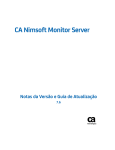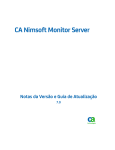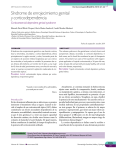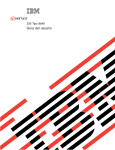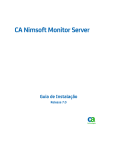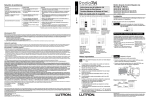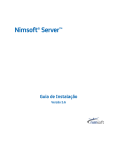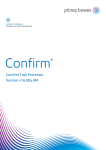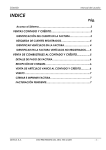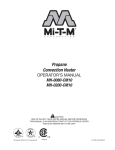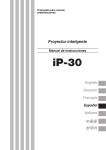Download Guía de actualización y notas de la versión de CA Nimsoft Monitor
Transcript
CA Nimsoft Monitor Server Guía de actualización y notas de la versión 7.6 Historial de revisiones del documento NMS Version (Versión de SNMP) Fecha Cambios 7.60 Junio de 2014 Revisado para NMS 7.60 7.50 Mayo de 2014 Problemas conocidos revisados 7.50 Marzo de 2014 Revisado para NMS 7.50 7.10 Diciembre de 2013 Revisado para NMS 7.10 7.00 Septiembre de 2013 Revisado para NMS 7.00 6.50 Marzo de 2013 Revisado para NMS 6.50 6.20 Diciembre de 2012 Revisado para NMS 6.20 6.10 Septiembre de 2012 Actualizado y revisado para NMS 6.10 6.00 Junio de 2012 Revisado para NMS 6.00 5.61 Abril de 2012 Nota sobre scripts de actualización de bases de datos de MySQL de gran tamaño 5.61 Marzo de 2012 Actualizaciones de la documentación 5.61 Febrero de 2012 Correcciones y actualizaciones de la documentación 5.61 Enero de 2012 Revisado para NMS versión 5.61 5.60 Diciembre de 2011 Revisado para NSM 5.60 Aviso de copyright de CA Nimsoft Monitor Este sistema de ayuda en línea (el "Sistema") se proporciona con el único propósito de informar al usuario final, pudiendo CA proceder a su modificación o retirada en cualquier momento. Queda prohibida la copia, transferencia, reproducción, divulgación, modificación o duplicación de la totalidad o parte de este Sistema sin el consentimiento previo y por escrito de CA. Este sistema es información confidencial y propiedad de CA. Está protegido por las leyes sobre los derechos de autor de los Estados Unidos y por tratados internacionales. Este sistema no puede ser divulgado por el usuario ni puede ser utilizado para ningún otro propósito distinto, a menos que haya sido autorizado en virtud de un acuerdo suscrito aparte entre el usuario y CA que rija el uso del software de CA al que se refiere el Sistema (el "Software de CA"). Dicho acuerdo no se verá modificado por ninguno de los términos de este aviso. No obstante lo anterior, si dispone de licencias del Software de CA, podrá realizar una copia del Sistema para su uso interno y de sus empleados, siempre y cuando en dicha copia figuren todos los avisos e inscripciones relativos a los derechos de autor de CA.. El derecho a realizar una copia del Sistema solo tendrá validez durante el período en el que la licencia correspondiente al Software de CA esté en vigor. En caso de terminarse la licencia por cualquier razón, es responsabilidad del usuario certificar por escrito a CA que todas las copias, totales o parciales, del Sistema han sido destruidas. EN LA MEDIDA EN QUE LA LEY APLICABLE LO PERMITA, CA PROPORCIONA ESTE SISTEMA "TAL CUAL" SIN GARANTÍA DE NINGÚN TIPO INCLUIDAS, ENTRE OTRAS PERO SIN LIMITARSE A ELLAS, LAS GARANTÍAS IMPLÍCITAS DE COMERCIALIZACIÓN, ADECUACIÓN A UN FIN CONCRETO Y NO INCUMPLIMIENTO. CA NO RESPONDERÁ EN NINGÚN CASO, ANTE VD. NI ANTE TERCEROS, EN LOS SUPUESTOS DE DEMANDAS POR PÉRDIDAS O DAÑOS, DIRECTOS O INDIRECTOS, QUE SE DERIVEN DEL USO DE ESTE SISTEMA INCLUYENDO A TÍTULO ENUNCIATIVO PERO SIN LIMITARSE A ELLO, LA PÉRDIDA DE BENEFICIOS Y DE INVERSIONES, LA INTERRUPCIÓN DE LA ACTIVIDAD EMPRESARIAL, LA PÉRDIDA DEL FONDO DE COMERCIO O LA PÉRDIDA DE DATOS, INCLUSO CUANDO CA HUBIERA PODIDO SER ADVERTIDA CON ANTELACIÓN Y EXPRESAMENTE DE LA POSIBILIDAD DE DICHAS PÉRDIDAS O DAÑOS. CA es el fabricante de este Sistema. Este Sistema presenta "Derechos Restringidos". El uso, la duplicación o la divulgación por parte del gobierno de los Estados Unidos está sujeta a las restricciones establecidas en las secciones 12.212, 52.227-14 y 52.227-19(c)(1) - (2) de FAR y en la sección 252.227-7014(b)(3) de DFARS, según corresponda, o en posteriores. Copyright © 2014 CA. All rights reserved. Todas las marcas registradas, nombres comerciales, logotipos y marcas de servicios a los que se hace referencia pertenecen a sus respectivas empresas. La información legal de software de terceros y de dominio público utilizado en la solución de CA Nimsoft Monitor se documenta en Licencias de terceros y términos de uso de CA Nimsoft Monitor (http://docs.nimsoft.com/prodhelp/en_US/Library/Legal.html). Contacte con CA Contacto con CA Support Para su comodidad, CA Technologies proporciona un sitio en el que se puede acceder a la información que necesita acerca de los productos de CA para la oficina en casa, pequeñas empresas y acerca de los productos de CA Technologies de empresa. Desde la página http://ca.com/es/support, se puede acceder a los siguientes recursos: ■ Información para el contacto telefónico y en línea para poder acceder a los servicios de atención al cliente y de asistencia técnica ■ Información sobre foros y comunidades de usuarios ■ Descargas de documentación y productos ■ Políticas y directrices de CA Support ■ Otros recursos útiles adecuados para el producto Cómo proporcionar comentarios sobre la documentación del producto Envíe comentarios o preguntas acerca de la documentación del producto de CA Technologies Nimsoft a [email protected]. Si desea proporcionar comentarios sobre la documentación de productos de CA Technologies, rellene nuestra breve encuesta de clientes que está disponible en el sitio web de CA Support que se encuentra en http://ca.com/docs. Contenido Capítulo 1: Funcionalidades nuevas y modificadas 7 Capítulo 2: Requisitos 9 Sistemas compatibles ................................................................................................................................................... 9 Infraestructura de Nimsoft ........................................................................................................................................... 9 Requisitos del sistema adicionales ............................................................................................................................. 10 Idiomas compatibles .................................................................................................................................................. 10 Capítulo 3: Consideraciones 11 Ajuste del tamaño del sistema ................................................................................................................................... 11 Privilegios de inicio de sesión obligatorios ................................................................................................................. 11 Instalación de dos o más concentradores .................................................................................................................. 11 Sincronización de los relojes y programaciones de mantenimiento .......................................................................... 12 Desactivación de qos_processor antes de la instalación de UMP ............................................................................. 12 Actualización al gestor de aprovisionamiento de sondas (ppm)................................................................................ 12 Tasa de inserción del procesador de la calidad del servicio y tamaño de la memoria dinámica de Java .................. 13 Capítulo 4: Actualización del servidor de Nimsoft 15 Antes de actualizar ..................................................................................................................................................... 16 Actualización del sistema NMS .................................................................................................................................. 17 Actualización de modo de GUI ............................................................................................................................ 17 Actualización en modo de consola (Linux y Solaris solamente) .......................................................................... 18 Actualización de NMS en Windows, Linux o Solaris (modo silencioso) .............................................................. 19 Actualización de NMS en un clúster de servidor de MS...................................................................................... 20 Actualización de clientes de NMS .............................................................................................................................. 21 Actualización del Gestor de la infraestructura .................................................................................................... 21 Actualización de concentradores ........................................................................................................................ 22 Actualización de las colas del concentrador para la detección ........................................................................... 23 Actualización de robots ....................................................................................................................................... 24 Verificación de la instalación o actualización correctas ............................................................................................. 25 Capítulo 5: Problemas conocidos 27 Rendimiento, estabilidad y escalabilidad ................................................................................................................... 27 ID del subsistema de motor de línea de referencia ............................................................................................ 27 Funcionalidad del robot ...................................................................................................................................... 27 Contenido 5 Rendimiento del concentrador en implementaciones de alto volumen ............................................................ 27 Impacto potencial de las colas inactivas con túneles.......................................................................................... 28 Motor de implementación automatizada (ADE) ................................................................................................. 28 Retraso en el reinicio de discovery_server en MySQL ........................................................................................ 28 Red Hat Enterprise Linux (RHEL) ......................................................................................................................... 29 Capacidad de uso ....................................................................................................................................................... 29 Implementación de robots en AIX y zLinux ......................................................................................................... 33 GUI de la Consola de administración data_engine v7.92.................................................................................... 33 Autenticación de las contraseñas de detección .................................................................................................. 33 AdminConsole: No se puede aceptar un certificado de SSL dentro de UMP ...................................................... 34 El vínculo del gestor de NiS incluido en el Gestor de la infraestructura no funciona ......................................... 34 ADE: Utilización de la autenticación de contraseñas de SSH con OpenSUSE 12.x .............................................. 35 Sonda de PPM no compatible en AIX .................................................................................................................. 35 Incidencias de permisos de Windows 2008 ........................................................................................................ 35 El reenvío de alarmas del concentrador y la replicación de alarmas de NAS afectan a la correlación de error .................................................................................................................................................................... 36 UNIX: Se produce un error en la comunicación de robots debido a un archivo /etc/host no válido ................. 36 Para encontrar un dispositivo en USM no se puede usar la dirección IP ............................................................ 36 Localización ................................................................................................................................................................ 37 Instalación .................................................................................................................................................................. 37 Error en la instalación debido a una versión JRE de Java .................................................................................... 37 El Agente de detección y otras sondas emiten una alarma al actualizarse ........................................................ 38 La instalación de NMS no funciona en CentOS, OpenSuse ni RHEL .................................................................... 38 Recomendado: Implementación de PPM en cada concentrador de su dominio ................................................ 38 Algunas sondas pueden no iniciarse tras la instalación ...................................................................................... 39 Instalación de UMP en MySQL ............................................................................................................................ 39 ADE: Instalación de robots en Debian v6 ............................................................................................................ 40 Autenticación de LDAP: los usuarios del grupo de administrador que no pertenecen al dominio no pueden iniciar sesión en NM Server. .................................................................................................................. 40 La instalación silenciosa con SQL Server y puertos dinámicos requiere un puerto de base de datos ................ 40 Solaris: Los errores de instalación reducen el espacio de intercambio disponible ............................................. 41 Linux con MySQL: Acceso denegado para el usuario root .................................................................................. 41 Error de IP no válida cuando se instala la infraestructura de Windows ............................................................. 42 Capítulo 6: Defectos corregidos en NMS 7.6 6 Guía de actualización y notas de la versión 43 Capítulo 1: Funcionalidades nuevas y modificadas Nimsoft Monitor Server (NMS) 7.60 es una versión principal que mejora la estabilidad, escalabilidad, rendimiento, funciones y funcionalidad del producto, agregando estas nuevas y significativas funciones: Concentrador y robot ■ Nuevos instaladores de robot nativo y compatibilidad de ADE para: – AIX – zLinux ■ Robot 7.60 para zLinux. ■ El primer puerto de la sonda de robot establece como predeterminado 48000. ■ Nueva documentación: – Adición o eliminación de robots pasivos – Gestión de movimientos de robot Detección ■ Se amplía la caracterización de dispositivos de SNMP para la información sobre el sistema operativo de AIX, los dispositivos de Cisco Unified Communications y los dispositivos HP Tipping Point. ■ Se ha agregado el parámetro de configuración de excluded_ip_addresses a la correlación de dirección IP. El valor del parámetro admite una lista separada por comas de cualquier combinación de direcciones IP individuales, intervalos de direcciones IP y subredes de IP en la notación de CIDR (por ejemplo, 1.2.3.4, 10.1.2.3-99, 172.1.2/24). ■ Se han agregado parámetros de configuración de excluded_fqdns y excluded_domains a la correlación de nombres completos del dominio (FQDN). ■ Cm_data_import se puede importar a los perfiles de autenticación SNMP V1, V2c y V3. Capítulo 1: Funcionalidades nuevas y modificadas 7 Capítulo 2: Requisitos Sistemas compatibles Para obtener más información acerca de: ■ Requisitos del sistema de NMS, consulte la Guía de instalación de NMS. ■ Para ver una lista de los sistemas operativos, bases de datos, versiones de JRE y exploradores compatibles, consulte la Matriz de compatibilidad de Nimsoft. ■ Para obtener información acerca de los componentes que se van a desaprobar o que ya no son compatibles, consulte el documento de Avisos de fin de venta de Nimsoft. ■ Nota: NMS 6.5 y posteriores requieren una versión de 64 bits de un sistema operativo compatible. Si se migra desde un sistema de 32 bits, póngase en contacto con Soporte técnico de Nimsoft http://support.nimsoft.com para obtener ayuda. Infraestructura de Nimsoft La infraestructura de Nimsoft forma parte de la instalación del servidor de Nimsoft. Si se desea instalar solamente la infraestructura de Nimsoft (concentradores, robots o sondas) en un sistema UNIX® adicional, los siguientes sistemas UNIX® son compatibles: ■ AIX ■ HP-UX ■ Linux ■ Solaris Puede encontrar más información en línea en la matriz de compatibilidad de Nimsoft, que se actualiza de regularmente. Capítulo 2: Requisitos 9 Requisitos del sistema adicionales Requisitos del sistema adicionales ■ El Motor de datos requiere: – libstdc++.so.5 (libstdc++-3.3.4-11.x86_64.rpm) en distribuciones de OpenSUSE Linux – Windows 2008 R2 SP1 en distribuciones de Windows ■ La base de datos no debe distinguir entre mayúsculas y minúsculas al trabajar con consultas. ■ No se implementa la comprobación de espacio libre en la base de datos para Oracle y MySQL. ■ Si desea que la Detección encuentre sistemas de IPv4 e IPv6, discovery_agent deberá ejecutarse en el sistema de IPv4/IPv6 de pila dual. Idiomas compatibles Nimsoft Monitor está disponible en inglés, alemán, español, portugués (Brasil), chino simplificado, japonés, y coreano. 10 Guía de actualización y notas de la versión Capítulo 3: Consideraciones En esta sección se describen las características de esta versión relacionadas con la instalación, la actualización, la localización y el comportamiento general de la versión 7.6 de NMS. Temas: Ajuste del tamaño del sistema (en la página 11) Privilegios de inicio de sesión obligatorios (en la página 11) Instalación de dos o más concentradores (en la página 11) Sincronización de los relojes y programaciones de mantenimiento (en la página 12) Desactivación de qos_processor antes de la instalación de UMP (en la página 12) Actualización al gestor de aprovisionamiento de sondas (ppm) (en la página 12) Tasa de inserción del procesador de la calidad del servicio y tamaño de la memoria dinámica de Java (en la página 13) Ajuste del tamaño del sistema Para obtener la información más reciente, consulte Preparación de los servidores en la Guía de instalación de NMS. Privilegios de inicio de sesión obligatorios Inicie sesión con privilegios de administrador o raíz al llevar a cabo la instalación o actualización de NMS 7.6. Instalación de dos o más concentradores Se recomienda la instalación de dos concentradores en el mismo dominio y red, como mínimo, así, en el caso de que se produzca un error en el servidor que hospeda su concentrador principal, no se pierdan los datos de usuario y de seguridad (definiciones de usuario de Nimsoft, listas de control de acceso, etc.). Con más de un concentrador, esta información se duplica en los concentradores. Capítulo 3: Consideraciones 11 Sincronización de los relojes y programaciones de mantenimiento Sincronización de los relojes y programaciones de mantenimiento Para garantizar que las programaciones de mantenimiento se inician y se detienen en las horas planeadas, los relojes del sistema de los servidores siguientes deben estar sincronizados: ■ Servidor de NMS (concentrador principal, incluye la sonda maintenance_mode) ■ Servidor de base de datos de NIS ■ Servidores de NAS ■ Servidores de UMP Los relojes que no están sincronizados pueden dar lugar a alarmas erróneas o ausentes. Por ejemplo, suponga que el reloj del servidor de UMP está adelantado 30 minutos con respecto al servidor de NAS. Se pone al servidor web en una programación de mantenimiento que va de las 9:00 a las 11:00. ■ A las 9:00, se pone al servidor web fuera de línea para el mantenimiento. Como que la hora del servidor de NAS es las 8:30, no suprime alarmas en la hora prevista. ■ A las 11:00, se pone al servidor web en línea. Sin embargo, como que la hora del servidor de NAS es las 10:30, se suprimirán las alarmas durante otros 30 minutos. Para obtener más información sobre cómo utilizar el Protocolo de tiempo de la red (NTP) para sincronizar los servidores, vaya al sitio de distribución de NTP en http://doc.ntp.org http://doc.ntp.org. Desactivación de qos_processor antes de la instalación de UMP Cuando se instala o actualiza UMP con MySQL, hay que desactivar la sonda qos_processor antes de ejecutar el instalador de UMP. Una vez que se instala UMP, se puede volver a activar el procesador de calidad del servicio. Actualización al gestor de aprovisionamiento de sondas (ppm) Para asegurar que tiene acceso a la última funcionalidad de Consola de administración, se recomienda descargar la última versión de la sonda de ppm a todos los concentradores dentro de su dominio después de actualizar NMS. Use la Consola de administración o el Gestor de la infraestructura para implementar la sonda de ppm desde el archivo de archivado de la sonda en el sitio web Soporte de CA Nimsoft (support.nimsoft.com). 12 Guía de actualización y notas de la versión Tasa de inserción del procesador de la calidad del servicio y tamaño de la memoria dinámica de Java Tasa de inserción del procesador de la calidad del servicio y tamaño de la memoria dinámica de Java En las operaciones normales, la tasa de inserción máxima en un sistema en el que qos_processor y data_engine se ejecutan juntos es de 15000 inserciones por segundo. La tasa de inserción máxima real variará en función del rendimiento del hardware utilizado en la instalación de NMS. Esta tasa es en gran parte independiente del tipo de base de datos. La huella de memoria de la sonda de qos_processor se correlaciona directamente con el tamaño de la tabla de S_QOS_DATA en la base de datos. Establezca el tamaño máximo adecuado para la memoria dinámica de Java: Número de objetos de la calidad del servicio Tamaño máximo de la memoria dinámica de Java Menor de 300000 1 GB (valor predeterminado) 300000 – 1000000 1,5 GB Menor de 1000000 2,5 GB Capítulo 3: Consideraciones 13 Capítulo 4: Actualización del servidor de Nimsoft En esta sección se explica cómo actualizar a NMS 7.6. Este proceso está formado por una cadena de actualizaciones a los módulos que se están instalados actualmente. NO reinicie el sistema hasta que se hayan instalado todos los módulos, incluso si aparecen mensajes del sistema para reiniciar en puntos intermedios del proceso. Capítulo 4: Actualización del servidor de Nimsoft 15 Antes de actualizar Antes de actualizar Los instaladores de NMS (GUI, consola y silencioso) permiten actualizar NMS fácilmente. Al realizar la actualización, se conserva la configuración (nombres del concentrador y dominios, direcciones IP, cuentas de usuario y contraseñas, etc.). Antes de ejecutar el instalador, realice las siguientes acciones: ■ Instalación de Windows 2008 R2 SP1 En los sistemas de Windows 2008 R2, instale Service Pack 1 antes de actualizar NMS. ■ Desactive el reenvío de paquetes y borre la cola de tareas de distsrv. El reenvío de paquetes se configura en la GUI de la sonda distsrv. Para ver la cola, seleccione Herramientas > Distribución en el Gestor de la infraestructura. La actualización no se llevará a cabo correctamente si hay tareas pendientes en la cola de tareas de distsrv. Tras llevar a cabo la actualización correctamente, vuelva a activar el reenvío de paquetes en distsrv si lo desea. ■ Desactivación del mantenimiento de índices y tablas en el motor de datos En las tablas muy grandes (superiores a 10 GB), el mantenimiento de tablas en ejecución tardará más mucho tiempo que el esperado si se activa el mantenimiento de índices y tablas. Configure la sonda de data_engine en la Consola de administración o Gestor de la infraestructura para desactivar esta función. ■ Desactivación y borrado definitivo de la papelera de reciclaje de Oracle En la implementaciones que tienen una base de datos Oracle, la papelera de reciclaje se deberá desactivar antes de actualizar NMS. Importante: Si se actualiza desde 7.5, también se debe borrar definitivamente la papelera de reciclaje o se producirá un error en la actualización. a. Use la herramienta como SQL Developer para conectarse a la base de datos de Oracle. b. Borre la papelera de reciclaje definitivamente. Ejecute: PURGE DBA_RECYCLEBIN c. Desactive la papelera de reciclaje. Ejecute: ALTER SYSTEM SET recyclebin = OFF DEFERRED; ALTER SESSION SET recyclebin = off; d. Verifique que la papelera de reciclaje esté desactivada. Ejecute: show parameter recyclebin; ■ Elimine las sondas personalizadas de su archivo de archivo de archivado de sondas (recomendado). Mueva o suprima las sondas personalizadas de su archivo de archivado de sondas; deje las sondas de infraestructura básicas. Una vez que se hayan completado todas las instalaciones y actualizaciones (especialmente las de UMP y Unified Reporter), las sondas se pueden mover de nuevo selectivamente al archivo de archivado. 16 Guía de actualización y notas de la versión Actualización del sistema NMS ■ Copia de seguridad de la configuración del concentrador principal (recomendada) Guarde una copia del archivo hub.cfg en la carpeta Nimsoft\hub. Los parámetros del tiempo de espera óptimos para el concentrador actualizado se establecen durante la actualización, sobrescribiendo los valores de configuración del tiempo de espera existentes. Nimsoft recomienda ejecutar el concentrador actualizado con estos valores óptimos para un rendimiento mejorado. Sin embargo, si desea volver a los valores de configuración de tiempo de espera anteriores por cualquier motivo, guarde una copia de seguridad del archivo de configuración del concentrador antiguo. Actualización del sistema NMS Actualización de modo de GUI Al actualizar el sistema NMS, se conserva la configuración existente, por lo que es mucho más sencillo llevar a cabo la actualización que realizar una instalación nueva. Importante: Todos los campos de los cuadros de diálogo del instalador distinguen entre mayúsculas y minúsculas. 1. Desactive los exploradores de antivirus que se estén ejecutando en el servidor (estos exploradores pueden ralentizar la instalación de forma significativa). Nota: Vuelva a activar los exploradores de antivirus inmediatamente después de la instalación. 2. Asegúrese de que se ha desactivado el reenvío de paquetes, se ha borrado la cola de tareas distsrv (obligatorio) y se han eliminado las sondas personalizadas de su archivo de archivado de sonda (recomendado). 3. Inicie sesión en el sitio del servicio de atención al cliente de Nimsoft http://support.nimsoft.com. 4. Descargue y ejecute el paquete de instalación de NMS para Windows más reciente. 5. Siga las indicaciones para completar la instalación. Siempre que sea posible, el instalador muestra los valores de configuración actuales para la confirmación. 6. Al completar la actualización, asegúrese de realizar las siguientes acciones: ■ Vuelva a activar los exploradores de antivirus en caso necesario. ■ Active el reenvío de paquetes. ■ Vuelva a colocar las sondas personalizadas en su archivo de archivado de sondas en caso necesario. ■ Actualice los demás componentes (concentradores, robots, consolas de gestión, etc.) en su implementación de Nimsoft. Capítulo 4: Actualización del servidor de Nimsoft 17 Actualización del sistema NMS Actualización en modo de consola (Linux y Solaris solamente) Al actualizar el sistema NMS, se conserva la configuración existente, por lo que es mucho más sencillo llevar a cabo la actualización que realizar una instalación nueva. Siga estos pasos: 1. Desactive los exploradores de antivirus que se estén ejecutando en el servidor (estos exploradores pueden ralentizar la instalación de forma significativa). Nota: Vuelva a activar los exploradores de antivirus inmediatamente después de la instalación. 2. Asegúrese de que se ha desactivado el reenvío de paquetes, se ha borrado la cola de tareas distsrv (obligatorio) y se han eliminado las sondas personalizadas de su archivo de archivado de sonda (recomendado). 3. Inicie sesión en el sitio del servicio de atención al cliente de Nimsoft http://support.nimsoft.com. 4. Descargue y ejecute el paquete de instalación de NMS más reciente para Linux o Solaris (el paquete ocupa más de 1 GB, por lo que podría tardar varios minutos). 5. Ejecute chmod 755 en el archivo de instalación para poder ejecutarlo. 6. Ejecute el instalador. En una línea de comandos, ejecute lo siguiente: ■ Linux: installNMS_linux.bin -i console ■ Solaris: installNMS_solaris.bin -i console 7. Siga las indicaciones para completar la instalación. Siempre que sea posible, el instalador muestra los valores de configuración actuales para la confirmación. 8. Al completar la actualización, asegúrese de realizar las siguientes acciones: ■ Vuelva a activar los exploradores de antivirus en caso necesario. ■ Active el reenvío de paquetes. ■ Vuelva a colocar las sondas personalizadas en su archivo de archivado de sondas en caso necesario. ■ Actualice los demás componentes (concentradores, robots, consolas de gestión, etc.) en su implementación de Nimsoft. 18 Guía de actualización y notas de la versión Actualización del sistema NMS Actualización de NMS en Windows, Linux o Solaris (modo silencioso) Al actualizar el sistema NMS, se conserva la configuración existente, por lo que es mucho más sencillo llevar a cabo la actualización que realizar una instalación nueva. Siga estos pasos: 1. Desactive los exploradores de antivirus que se estén ejecutando en el servidor (estos exploradores pueden ralentizar la instalación de forma significativa). Nota: Vuelva a activar los exploradores de antivirus inmediatamente después de la instalación. 2. Asegúrese de que se ha desactivado el reenvío de paquetes, se ha borrado la cola de tareas distsrv (obligatorio) y se han eliminado las sondas personalizadas de su archivo de archivado de sonda (recomendado). 3. Inicie sesión en el sitio del servicio de atención al cliente de Nimsoft http://support.nimsoft.com. 4. Descargue lo siguiente: ■ El paquete de instalación de NMS más reciente para su sistema operativo y su arquitectura ■ El paquete de plantilla de la instalación silenciosa (.archivo Zip) 5. En Linux o Solaris, ejecute chmod 755 en el archivo de instalación para poder ejecutarlo. 6. Prepare el archivo de respuesta: a. Extraiga las plantillas de instalación silenciosas. b. Busque el archivo installer.upgrade.properties y guárdelo como installer.properties en el mismo directorio que el instalador. c. Agregue la contraseña de administrador de NMS a la línea NMS_PASSWORD= en el archivo installer.properties. d. Guarde el archivo y asegúrese de que el tipo de archivo siga siendo PROPIEDADES. Si el tipo de archivo es Documento de texto, elimine la extensión .txt (que puede no aparecer en la carpeta). Capítulo 4: Actualización del servidor de Nimsoft 19 Actualización del sistema NMS 7. 8. Ejecute el instalador. En una línea de comandos, ejecute lo siguiente: ■ Windows: installNMS.exe -i silent ■ Linux: installNMS_linux.bin -i silent ■ Solaris: installNMS_solaris.bin -i silent El instalador desempaqueta los archivos y completa la instalación. Este proceso puede tardar varios minutos o más. Para ver el progreso de la instalación, ejecute: tail -f /tmp/ia/iaoutput.txt 9. Se inicia NMS. Si no lo hace por algún motivo, ejecute: ■ Windows: net start del observador del robot de Nimsoft ■ Linux o Solaris: cd /etc/init.d y, a continuación, nimbus start (o /etc/init.d/nimbus start) 10. Al completar la actualización, asegúrese de realizar las siguientes acciones: ■ Vuelva a activar los exploradores de antivirus en caso necesario. ■ Active el reenvío de paquetes. ■ Vuelva a colocar las sondas personalizadas en su archivo de archivado de sondas en caso necesario. ■ Actualice los demás componentes (concentradores, robots, consolas de gestión, etc.) en su implementación de Nimsoft. Actualización de NMS en un clúster de servidor de MS En un clúster de conmutación por error de servidor MS 2003/2008/2008 R2: 1. 2. Actualice NMS en el nodo primario (activo) siguiendo uno de los procedimientos de actualización de Windows. Consulte las siguientes secciones: ■ Actualización de NMS en Windows con la GUI del asistente de instalación (en la página 17) ■ Actualización de NMS en Windows, Linux o Solaris en el modo silencioso (en la página 19) Active el nodo secundario (pasivo) y actualice NMS siguiendo el mismo proceso que utilizó en el nodo primario. De esta forma, puede asegurarse de que se actualizan las claves de registro en los nodos primario (activo) y secundario (pasivo) para la nueva versión. 20 Guía de actualización y notas de la versión Actualización de clientes de NMS Actualización de clientes de NMS Actualización del Gestor de la infraestructura En todos los servidores y estaciones de trabajo en los que esté instalado el Gestor de la infraestructura (verifíquelo en Inicio > Todos los programas > Nimsoft Monitoring), se debe realizar la actualización a la versión más reciente. 1. Abra un explorador web en el equipo en el que se desee actualizar el Gestor de la infraestructura y acceda a la página web de Nimsoft Monitor Server en la dirección URL: <servername_or_server_IP_address>:8080. 2. En la página web que aparece, haga clic en el vínculo Gestor de la infraestructura heredado para instalar la nueva versión en el equipo. 3. Repita este procedimiento para actualizar equipos adicionales. Nota: La Consola de administración de Nimsoft Monitor proporciona una alternativa de plataforma independiente a Gestor de la infraestructura. Se puede iniciar independientemente en un explorador en <servername_or_server_IP_address>:8080, o se puede ejecutar como portlet dentro de UMP. Capítulo 4: Actualización del servidor de Nimsoft 21 Actualización de clientes de NMS Actualización de concentradores 1. Identifique los sistemas que contengan infraestructuras y concentradores secundarios (consúltelo en el Gestor de la infraestructura; para asegurarse, compruebe Panel de control > Agregar o quitar programas en el sistema cliente). Nota: La actualización de los concentradores secundarios puede ser necesaria solamente si se actualiza de dos o más versiones anteriores. Compruebe la sección Verificación de la instalación o actualización correctas (en la página 25) para el concentrador y las versiones de los componentes incluidos en esta versión, y compare sus concentradores secundarios actualmente instalados. 2. Guarde una copia del archivo hub.cfg en la carpeta Nimsoft\hub del sistema. Los parámetros del tiempo de espera óptimos para el concentrador actualizado se establecen durante la actualización, sobrescribiendo los valores de configuración del tiempo de espera existentes. Nimsoft recomienda ejecutar el concentrador actualizado con estos valores óptimos para un rendimiento mejorado. Sin embargo, si desea volver a los valores de configuración de tiempo de espera anteriores por cualquier motivo, guarde una copia de seguridad del archivo de configuración del concentrador antiguo. 3. En el equipo cliente, vaya a la página web de NMS (http://<servername_or_IP_address>:8080). 4. En la página Web que aparece, haga clic en el vínculo Robot de Windows, Concentrador, Servidor de distribución para actualizar la infraestructura y el concentrador de Nimsoft en dicho equipo. 5. Siga las indicaciones para completar la instalación. 6. Repita este procedimiento para realizar actualizaciones de concentradores adicionales. 22 Guía de actualización y notas de la versión Actualización de clientes de NMS Actualización de las colas del concentrador para la detección ■ Después de una actualización, asegúrese de que la información de detección del dispositivo (procedente de las sondas distribuidas que están implicadas en la detección automatizada) llegue hasta discovery_server. Para ello, debe realizar estas acciones: a. Crear una cola de unión para el asunto probe_discovery en todos los concentradores secundarios que proporcionan alojamiento a discovery_agent, vmware o cm_data_import. b. Configurar una cola GET con el asunto probe_discovery en cada concentrador, excepto en los que están situados en la parte inferior de la jerarquía del concentrador. Consulte la Guía del usuario de detección para conocer todo el procedimiento de configuración de las colas para probe_discovery. Nota: Si todos los componentes de detección se encuentran en el concentrador principal, esta comunicación se gestiona automáticamente y no hay que configurar manualmente ninguna cola. Capítulo 4: Actualización del servidor de Nimsoft 23 Actualización de clientes de NMS Actualización de robots Utilice uno o más de los procedimientos que se mencionan a continuación para actualizar todos los robots en su dominio, incluyendo los robots en los concentradores secundarios. Consola de gestión 1. Inicie sesión en la Consola de administración: http://<nms_servername_or_IP>:8080/adminconsole 2. Busque el paquete de robot_update en el Archivo de archivado. 3. Arrastre y suelte este paquete al icono del robot que se desea actualizar. Gestor de la infraestructura 1. Ejecute el Gestor de la infraestructura en el concentrador actualizado (o en otro concentrador con un archivo de archivado actualizado). 2. Busque el paquete de robot_update en el Archivo de archivado. 3. Arrastre y suelte este paquete al icono del robot que se desea actualizar. 1. En el sistema que contiene el robot que se desea actualizar, vaya a la página web de NMS (http://<nms_servername_or_IP>:8080). 2. Descargue el instalador adecuado: Instalación manual 3. ■ Windows: Robot de Windows ■ UNIX/Linux: utilidad de instalación (nimldr) de UNIX/LINUX para todas las plataformas Inicie el instalador y siga las solicitudes para finalizar la actualización. 24 Guía de actualización y notas de la versión Verificación de la instalación o actualización correctas Verificación de la instalación o actualización correctas Tras la instalación, Nimsoft recomienda comprobar detenidamente el resultado del proceso de instalación para detectar errores. Tres indicios de que se ha realizado correctamente: ■ Aparece Servidor de Nimsoft 7.6 en la página Web de NMS. ■ Aparecen las versiones actualizadas de todos los componentes en la ventana principal del Gestor de la infraestructura y para las interfaces de usuario (seleccione Ayuda > Acerca de para ver la versión). ■ La nueva sonda mpse se muestra en el Gestor de la infraestructura o en la Consola de administración. Nota: En estas tablas aparecen los números de versión de las sondas proporcionadas con NMS 7.6. En ocasiones, Nimsoft proporciona versiones más recientes de determinadas sondas entre las versiones de paquetes del servidor. Las actualizaciones de sondas más recientes se encuentran en el sitio Web de soporte de Nimsoft http://support.nimsoft.com http://support.nimsoft.com (páginas Download y Archive) en el momento en que se encuentran disponibles. Importante: El funcionamiento normal de la ejecución del instalador de Nimsoft durante una actualización es sobrescribir las sondas y componentes instalados actualmente. En algunos casos, cuando sondas de revisión o versiones especiales/actualizadas de componentes que se han instalado previamente para resolver incidencias o dar soporte a requisitos personalizados, la actualización puede dar lugar a cambios a versión anterior de los componentes. Si esto sucede, se pueden restaurar los componentes obligatorios y las versiones de sonda encontrándolos en el archivo de archivado de NMS e instalándolos en el lugar de lo que la actualización ha proporcionado. Interfaces de usuario Versión 7.6 Versión anterior Gestor de la infraestructura 4.08 4.08 Consola de gestión 7.60 7.50 Dr. Nimbus 1.5.3 1.5.3 Componentes de backend Versión 7.6 Versión anterior alarm_enrichment 4.36 4.32 audit 1.22 1.22 automated_deployment_engine 1.31 1.30 baseline_engine 2.20 2.00 controlador 7.60 7.05 Capítulo 4: Actualización del servidor de Nimsoft 25 Verificación de la instalación o actualización correctas data_engine 7.95 7.92 distsrv 5.30 5.30 fault_correlation_engine 1.66 1.66 hdb 7.60 7.05 hub 7.50 7.50 nas 4.36 4.32 nimldr 3.57 3.57 nis_server 3.22 3.13 maintenance_mode 1.10 1.00 mpse 1.60 1.50 ppm 2.31 2.25 qos_processor 1.23 1.22 relationship_services 1.70 1.70 robot_update 7.60 7.05 service_host 7.60 7.50 sla_engine 3.62 3.62 spooler 7.60 7.05 Componentes de detección Versión 7.6 Versión anterior ace (versión multiplataforma) 3.20 3.12 assetmgmt 1.24 1.24 cisco monitor 3.36 3.36 cm_data_import 7.60 7.50 cdm 4.81 4.81 discovery_agent 7.60 7.50 discovery_server 7.60 7.50 interface_traffic 5.33 5.33 net_connect 3.02 3.02 RSP 4.00 4.00 topology_agent 1.69 1.69 26 Guía de actualización y notas de la versión Capítulo 5: Problemas conocidos En las secciones siguientes se describen los problemas conocidos y soluciones alternativas en algunos casos. Rendimiento, estabilidad y escalabilidad ID del subsistema de motor de línea de referencia Los ID del subsistema en las alarmas de umbral dinámicas generadas a partir del motor de línea de referencia no coinciden con los ID de subsistema en las alarmas estáticas generadas desde las sondas. Funcionalidad del robot El robot 7.10 (las sondas de controlador, administrador de trabajos en cola y hdb) muestran incidencias en ciertos entornos claros. Si se utiliza correctamente la versión 7.10, la puede continuar utilizando después de actualizar a NMS 7.6. Si se experimentan problemas con la versión 7.10, se recomienda implementar el robot 7.05, que se ha confirmado para funcionar con NMS 7.6. Rendimiento del concentrador en implementaciones de alto volumen En las implementaciones de alto volumen, el concentrador 7.10 puede tener incidencias cuando se utiliza como un concentrador de proxy de LDAP o cuando se utiliza con la sonda de SNMPCollector. Estos problemas se han abordado en el concentrador 7.11 y 7.5. Capítulo 5: Problemas conocidos 27 Rendimiento, estabilidad y escalabilidad Impacto potencial de las colas inactivas con túneles Cuando un servidor de túnel utiliza el concentrador 7.10, el número de recursos para los identificadores de archivos de Windows y los descriptores de archivo de UNIX pueden aumentar gradualmente. La tasa de crecimiento aumenta cuando el servidor de túnel está utilizándose para una o más colas de obtención que transmiten escasos o ningún dato y, por lo tanto, debe restablecerse regularmente. Como el número de recursos en uso es grande, el concentrador puede reiniciarse automáticamente y volver a la operación normal. No se espera ninguna pérdida de datos durante estos reinicios y el sistema debería volver automáticamente a la operación normal. Las versiones del concentrador 7.11 y 7.5 abordan estas incidencias. Motor de implementación automatizada (ADE) A veces se produce un error en la distribución de robots de ADE a destinos de Windows para activar las sondas hdb y spooler. Para resolver esta incidencia, vaya al equipo afectado y haga validar la seguridad de las sondas afectadas (hdb y spooler). Retraso en el reinicio de discovery_server en MySQL Cuando se inicia el servidor de detección, se ejecuta un script para seleccionar/crear tablas en la base de datos de NiS. En la versión 5.5 de MySQL hay un error (consulte http;//bugs.mysql.com/bug.php?id=63144 and http://dev.mysql.com/doc/relnotes/mysql/5.6/en/news-5-6-13.html) que hace que este script se ejecute lentamente. Al actualizar MySQL a la versión 5.6.13 o posteriores se resuelve esta incidencia. Al utilizar el flujo 5.5 de MySQL, la solución alternativa es desactivar dashboard_engine y finalizar cualquier consulta destacada al reiniciar el servidor de detección -- esto permite continuar al script de creación de detección. 28 Guía de actualización y notas de la versión Capacidad de uso Red Hat Enterprise Linux (RHEL) Los procesos de Nimsoft en RHEL 6.1 x86-64 consumen más memoria que en otras plataformas de Linux. ■ Sistemas de 64 bits de RHEL v6 Los procesos pueden ocupar hasta el triple de memoria virtual y residente por proceso que en versiones anteriores de RHEL u otros sistemas operativos ■ Sistemas de 32 bits de RHEL v6 Los procesos pueden ocupar más memoria virtual, pero la memoria residente por proceso es casi idéntica. Capacidad de uso ■ Aparición del error nametoip Al actualizar a NMS 6.0, puede aparecer nametoip como error crítico en ace.log y nis_server.log. Puede ignorarlo. El controlador observa que ACE detectó este error y reinicia automáticamente ACE, lo que corrige el error. ■ Incidencias de permisos de Windows 2008 Es necesario disponer de privilegios de escritura para escribir en la carpeta de archivos de programa de Nimsoft. Si inicia sesión como usuario sin privilegios de administrador tras la instalación, debe establecer estos privilegios de escritura manualmente. ■ Error de comunicación de robots en la red debido a un archivo /etc/hosts no válido Solo para sistemas diferentes a Windows Asegúrese de que el archivo /etc/hosts en cualquier sistema que no sea Windows que hospede un robot, concentrador, servidor o instancia de UMP de Nimsoft contenga una entrada válida para el equipo local. Debe tratarse de un par completo de nombre de host y dirección IP. Si solamente se define un bucle (por ejemplo, localhost 127.0.0.1), la sonda del controlador de dicho equipo desconocerá su propia dirección IP, lo que generará un error de comunicación de red. Capítulo 5: Problemas conocidos 29 Capacidad de uso ■ Activación de la detección y la configuración de una sonda interface_traffic existente en el servidor La función de detección de Nimsoft activa automáticamente el cifrado de cadenas de comunidad en el archivo de configuración de la sonda en el equipo de detección. Antes de activar la función de detección, active el cifrado en la sonda de tráfico de la interfaz. De lo contrario, las configuraciones existentes dejarían de funcionar a causa de cadenas de comunidad no válidas. Esto no afecta a las sondas Interface_traffic de otros robots. ■ La instalación silenciosa requiere un valor DB_PORT si se están usando puertos dinámicos Si se va a instalar con instancias con nombre de MS SQL Server o SQL Server Express, y se van a utilizar puertos dinámicos, no se puede utilizar el número de puerto predeterminado (1433), ya que esto impediría que data_engine se conecte a la base de datos. El estado de Data_engine será verde en el Gestor de la infraestructura (debido a que se está ejecutando) pero la falta de conexión hará que el tamaño de la cola aumente continuamente. Si se había utilizado el puerto predeterminado: ■ 1. En el Gestor de la infraestructura, abra la GUI de configuración de la sonda data_engine haciendo doble clic en el objeto data_engine. 2. En la ficha Base de datos, suprima la coma y el número de puerto (,1433) que se encuentran junto al nombre del servidor de la base de datos. 3. Especifique el puerto correcto y reinicie la sonda. Correlación de error afectada por la configuración del reenvío de alarmas del concentrador y la replicación de alarmas de NAS Para que la aplicación de correlación de error pueda proporcionar resultados exactos, asegúrese de que las alarmas y los mensajes de interface_poller de los concentradores de las áreas aplicables de la topología de red se envíen al concentrador en el que se está ejecutando la sonda del motor de correlación de error (FCE). Se deben utilizar las colas de concentrador que incluyan los asuntos alarm e interface_poller para reenviar los mensajes que necesita el FCE. Utilice las colas POST o GET en función del sentido en que desee llevar mensajes de un concentrador al siguiente. Importante: No active el reenvío ni la replicación de alarmas de NAS al utilizar FCE, ya que las alarmas se procesarían dos veces con unos resultados impredecibles. ■ Los usuarios de MySQL deben desactivar la sonda qos_processor antes de instalar/actualizar UMP Una vez que se instala UMP, se puede volver a activar el procesador de calidad del servicio. 30 Guía de actualización y notas de la versión Capacidad de uso ■ Algunas sondas pueden no iniciarse tras la instalación Algunas sondas podrían no iniciarse tras la instalación de NMS debido a la falta de recursos del sistema disponibles. Para corregirlo, edite la clave de registro HKEY_LOCAL_MACHINE\System \CurrentControlSet \Control \Session Manager\SubSystems\Windows: %SystemRoot%\system32\csrss.exe ObjectDirectory=\Windows SharedSection=1024,3072,512,Windows=On SubSystemType=Windows ServerDll=winsrv:UserServerDllInitialization,3 ServerDll=winsrv:ConServerDllInitialization,2 ProfileControl=Off MaxRequestThreads=16 Cambie el valor 512 (texto en negrita en el ejemplo anterior) por 1024. Para obtener más información, consulte el artículo de http://support.microsoft.com/kb/184802 http://support.microsoft.com/kb/184802. ■ Es necesario reiniciar las sondas de UMP tras llevar a cabo la actualización a NMS 6.0 Si UMP está instalado, reinicie las sondas wasp y dashboard_engine para evitar cualquier incidencia al iniciar sesión en UMP tras la actualización de NMS. ■ Las sondas no se activan tras la instalación del servidor de Nimsoft Varios componentes se distribuyen y se configuran durante la instalación de NMS. En los sistemas más lentos, algunas sondas podrían no iniciarse tras llevar a cabo la instalación. Esto se puede detectar en el Gestor de la infraestructura y suele corregirse al activar la sonda manualmente. ■ Los usuarios de Oracle deben agregar claves a la sonda dashboard_engine Durante la instalación de NMS, el instalador intenta configurar la conexión con la base de datos de Oracle. Nota: Cuando se le solicite que introduzca un nombre de servicio, introduzca en primer lugar el SID del espacio de tabla que vaya a utilizar. Si el sistema le indica que no se puede conectar con la base de datos utilizando el SID, introduzca un nombre de servicio en su lugar. A continuación, si se ha utilizado un nombre de servicio en lugar de un SID, es posible que aparezca un mensaje de error indicando las sondas (que dependen de la conexión de la base de datos) que no se han iniciado correctamente al final de la instalación de UMP. Si esto ocurre, agregue una clave y un valor a la sonda dashboard_engine. Esto reparará la conexión de la base de datos dashboard_engine y permitirá que se inicien las sondas que dependen de ella para iniciarse. Capítulo 5: Problemas conocidos 31 Capacidad de uso Siga los pasos siguientes: 1. Abra el Gestor de la infraestructura y busque la sonda dashboard_engine en el nodo Servicio. 2. Pulse la tecla Mayús y haga clic con el botón secundario del ratón en dashboard_engine en la lista de sondas de la derecha para abrir el cuadro de diálogo Configuración sin procesar. 3. Abra la carpeta Datos y agregue la clave y el valor que se indican a continuación: Clave: jdbc_url_template Valor: jdbc:oracle:thin:{1}/{2}@{0}:{7}:{su_SID} 4. ■ Aplique la clave y el valor nuevos, y reinicie dashboard_engine. No se encuentran los equipos de AIX mediante la detección con SNMP Al utilizar SNMP, determinados tipos de equipos AIX podrían no encontrarse debido a que no se puede leer el formato en el campo de descripción del equipo. (AIX envía datos binarios como descripción a la API de SNMP que utiliza NMS). ■ Problemas con la base de datos de SQLite en Solaris 9 Puede ver los errores de SQLITE_BUSY o SQLITE_CORRUPT en discovery_agent.log. Estos errores se pueden ignorar siempre que sean esporádicos y discovery_agent parezca funcionar (por ejemplo, sigue detectando nuevos sistemas y actualiza el "tiempo de actividad" de los sistemas monitorizados). Se produciría una incidencia más grave si discovery_agent deja de funcionar y aparece el siguiente el error durante el inicio: Se ha producido un error al inicializar el archivo de la base de datos. Corrija el error y vuelva a iniciar la sonda. Para solucionar el problema, realice las siguientes acciones: 1. Desactive discovery_agent. 2. Suprima los archivos .db3 y .dbz del directorio discovery_agent: <Nimsoft_install_folder>\probes\service\discovery_agent\*.db3 <Nimsoft_install_folder>\probes\service\discovery_agent\*.dbz 3. ■ Active discovery_agent. El agente de detección no funciona con un robot pasivo Nimsoft está investigando una posible corrección para una versión futura. 32 Guía de actualización y notas de la versión Capacidad de uso Implementación de robots en AIX y zLinux No se puede utilizar el Gestor de servicios unificados (USM) para implementar automáticamente robots en AIX o zLinux que se colocan en el inventario a través de la detección automatizada. Para implementar robots en estos sistemas: ■ Use la sonda Motor de implementación automatizado (ADE) sonda con un archivo XML. Consulte Implementación masiva con la sonda de ADE en la Guía de instalación de NMS. ■ Utilice los instaladores nativos. Consulte Instalación de robots y concentradores secundarios en Linux o Solaris en la Guía de instalación de NMS. ■ Importe un archivo XML en USM. Consulte Implementación de robots en sistemas clasificados en un archivo en la Ayuda del Gestor de servicios unificados de UMP. GUI de la Consola de administración data_engine v7.92 Los campos siguientes en la GUI de la Consola de administración de data_engine 7.92 no son funcionales: ■ nodo de data_engine: – ■ Campo Suprimir datos históricos anteriores a Nodo Calidad del servicio – Selección Anular antigüedad del promedio diario – Campo Antigüedad del promedio diario Estos campos se permitirán en una versión futura. Autenticación de las contraseñas de detección El Agente de detección utiliza la autenticación de contraseñas para conectarse a un dispositivo de destino sobre SSH. El Agente de detección no se puede comunicar con un dispositivo donde esté configurado SSH para otros métodos de autenticación, como la autenticación por medio de teclado interactivo o mediante clave pública. El Agente de detección tampoco es compatible con la autenticación de clave pública ni con la autenticación de pregunta-respuesta. Capítulo 5: Problemas conocidos 33 Capacidad de uso AdminConsole: No se puede aceptar un certificado de SSL dentro de UMP Problema: Esta incidencia aparece cuando la Consola de administración se configura para utilizar un certificado SSL autofirmado para la comunicación con el proceso service_host en NMS. Cuando se inicia la Consola de administración como un portlet dentro de UMP por primera vez, se recibe un error 501 de que el certificado de SSL autofirmado no es de confianza, pero no se proporciona ningún medio para aceptar el certificado y continuar. Esto es debido a una limitación en cómo algunos exploradores gestionan los certificados de SSL dentro de un iframe seguro. Solución: Para solucionar esta incidencia, abra primero la Consola de administración independiente en un explorador web (https://<NMS_host>:8443) donde verá el mismo mensaje de seguridad pero podrá aceptar el certificado. Después se abrirá la Consola de administración dentro de UMP (en el mismo explorador en la misma dirección IP) sin esta incidencia. De forma alternativa, en el cuadro de diálogo de errores dentro de UMP que muestra el explorador ("el certificado no es de confianza; no se puede establecer la comunicación con la <URL>"), es necesario copiar la dirección URL proporcionada y pegarla en otra ventana o ficha del explorador (en el mismo explorador en el que se ejecuta UMP) y aceptar el certificado. Vuelva a UMP y cargue de nuevo la página para borrar el error 501. El vínculo del gestor de NiS incluido en el Gestor de la infraestructura no funciona Síntoma Al hacer clic en el vínculo del Gestor de NiS en el Gestor de la infraestructura, se muestra un mensaje que indica que se ha producido un error al ejecutar el comando: C:\Archivos de programa (x86)\Nimsoft\bin\NiSmgr.exe. Cause La aplicación Gestor de NiS se ha eliminado de la última versión de NMS. Para configurar los componentes de detección, acceda al Asistente para la detección, ubicado en el portlet de USM. 34 Guía de actualización y notas de la versión Capacidad de uso ADE: Utilización de la autenticación de contraseñas de SSH con OpenSUSE 12.x De forma predeterminada, OpenSUSE desactiva la autenticación de contraseñas para SSH. Si desea utilizar la autenticación de contraseñas para SSH, siga estos pasos: 1. Abra el archivo /etc/sshd_config con un editor. 2. Busque la entrada "PasswordAuthentication no" y cámbiela a "PasswordAuthentication yes" 3. Guarde el archivo y cierre el editor. Si no se utiliza la autenticación de contraseñas, se debe utilizar la autenticación de la clave pública de RSA. Consulte la sección "Valores del parámetro para host-profiles.xml" en el Apéndice A: Implementación masiva con motor de implementación automatizado en la Guía de instalación de NMS. La documentación está disponible en la biblioteca de documentación de Nimsoft. Sonda de PPM no compatible en AIX La sonda de PPM no se ejecutará en concentradores de AIX. Para configurar robots y sondas o en concentradores de AIX, es necesario utilizar Raw Configure basada en web o el Gestor de la infraestructura heredado. Incidencias de permisos de Windows 2008 Es necesario disponer de privilegios de escritura para poder escribir en la carpeta de archivos de programa de Nimsoft. Si inicia sesión como usuario sin privilegios de administrador tras la instalación, debe establecer estos privilegios de escritura manualmente. Capítulo 5: Problemas conocidos 35 Capacidad de uso El reenvío de alarmas del concentrador y la replicación de alarmas de NAS afectan a la correlación de error Problema: Correlación de error afectada por la configuración del reenvío de alarmas del concentrador y la replicación de alarmas de NAS. Solución: Para que la aplicación de correlación de error pueda proporcionar resultados exactos, se debe asegurar de que las alarmas y los mensajes de interface_poller de los concentradores de las áreas aplicables de la topología de red se envíen al concentrador en el que se está ejecutando la sonda del motor de correlación de error (FCE). Se deben utilizar las colas de concentrador que incluyan los asuntos alarm e interface_poller para reenviar los mensajes que necesita el FCE. Utilice las colas POST o GET en función del sentido en que desee llevar mensajes de un concentrador al siguiente. Importante: No active la replicación ni el reenvío de alarmas de NAS al utilizar FCE. Si se activan, las alarmas se procesan dos veces con unos resultados impredecibles. UNIX: Se produce un error en la comunicación de robots debido a un archivo /etc/host no válido Problema: En sistemas que no son Windows, se produce un error de comunicación de robots en la red debido a un archivo /etc/hosts no válido. Solución: Asegúrese de que el archivo /etc/hosts en cualquier sistema que hospede un robot, concentrador, servidor o instancia de UMP de Nimsoft contenga una entrada válida para el equipo local. Debe tratarse de un par completo de nombre de host y dirección IP. Si solamente se define un bucle (por ejemplo, localhost 127.0.0.1), la sonda del controlador de dicho equipo desconocerá su propia dirección IP, lo que generará un error de comunicación de red. Para encontrar un dispositivo en USM no se puede usar la dirección IP Como parte de las mejoras efectuadas en el agente y el servidor de detección 7.0, un dispositivo con varias direcciones IP se muestra ahora como un único dispositivo en el Gestor de servicios unificados (USM), en lugar de como diversos dispositivos en función de la dirección IP. Si no puede encontrar un dispositivo en USM buscando por la dirección IP, intente buscarlo por su nombre. 36 Guía de actualización y notas de la versión Localización Localización Las cadenas traducidas están dañadas en el archivo de registro de la instalación (iaoutput.txt). Instalación Error en la instalación debido a una versión JRE de Java La comprobación previa del instalador puede identificar una incidencia con Java Runtime Environment (JRE) si encuentra Java 6 versión 29 o 30 (JRE 1.6.29 o 1.6.30). Nota: Existe un problema conocido con JRE 1.6.29 y 1.6.30 (Java 6 versiones 29 y 30) al trabajar con MS SQL Server (consulte: http://bugs.sun.com/bugdatabase/view_bug.do?bug_id=7105007 http://bugs.sun.com/bugdatabase/view_bug.do?bug_id=7105007). Nimsoft recomienda que se instale la actualización más reciente de JRE SE 6 o SE 7 en función de qué versión se esté utilizando. Para JRE 6, actualmente es JRE 1.6u43 (Java 6 actualización 43). Para JRE 7 es 1.7u17 (Java 7 actualización 17). Nota: La instalación en Windows Server 2012 requiere JRE 1.6u38 / 1.7u6 o posteriores para que la plataforma del sistema operativo se detecte correctamente. Sólo para Solaris: La validación previa que efectúa el instalador detecta si un JRE de 32 bits está instalado en una plataforma Solaris de 64 bits. Con Solaris, es obligatorio usar JRE de 64 bits como el JRE de referencia para NMS. ■ Asegúrese de que JRE de 64 bits esté instalado antes de ejecutar el instalador. ■ Además, compruebe la RUTA para ver si (1) aparece en la lista un JRE de 64 bits y (2) si aparece antes que otro JRE de 32 bits. Nota: Tenga en cuenta que Solaris difiere de otras plataformas, ya que el JRE de 64 bits se encuentra en un directorio más profundo. En sistemas AMD64, la ruta completa al directorio de JRE de 64 bits es normalmente: /usr/java/jre/bin/amd64 En sistemas SPARC, la ruta completa al directorio de JRE de 64 bits es normalmente: /usr/java/jre/bin/sparcv9 ■ Verifique que la RUTA incluye el directorio de JRE de 64 bits y después vuelva a ejecutar el instalador. Capítulo 5: Problemas conocidos 37 Instalación El Agente de detección y otras sondas emiten una alarma al actualizarse Síntoma El Agente de detección y algunas otras sondas pueden enviar una alarma informativa única al actualizar a la última versión de NMS. Este error no es grave y se puede ignorar de manera segura. Cause El servidor de detección crea una cola de bus de la cual dependen estas otras sondas. Es posible que la cola no esté totalmente operacional al activar estas sondas, lo que provoca que se envíe la alarma informativa. La cola se activará en un período corto de tiempo. La instalación de NMS no funciona en CentOS, OpenSuse ni RHEL Síntoma La instalación de NM Server no funciona en CentOS, OpenSUSE versión 12 ni RHEL de 32 bits. Cause El motor de datos requiere libstdc++.so.5 { libstdc++-3.3.4-11.x86_64.rpm } Para resolver el problema, instale la biblioteca (lib) compatible. Ejecute este comando: yum install compat-libstdc++-33 Recomendado: Implementación de PPM en cada concentrador de su dominio Para utilizar la configuración web para cualquier concentrador remoto o robots/sondas de ese concentrador, se debe distribuir PPM a ese concentrador. Nimsoft recomienda que PPM se implemente en cada concentrador dentro de su dominio. 38 Guía de actualización y notas de la versión Instalación Algunas sondas pueden no iniciarse tras la instalación ■ Instalación de NMS en Windows Es posible que, después de la instalación de NMS en sistemas de Windows, algunas sondas no se inicien debido a la falta de recursos del sistema disponibles. Para corregirlo, edite la clave de registro HKEY_LOCAL_MACHINE\System \CurrentControlSet \Control \Session Manager\SubSystems\Windows: %SystemRoot%\system32\csrss.exe ObjectDirectory=\Windows SharedSection=1024,3072,512,Windows=On SubSystemType=Windows ServerDll=winsrv:UserServerDllInitialization,3 ServerDll=winsrv:ConServerDllInitialization,2 ProfileControl=Off MaxRequestThreads=16 Cambie el valor 512 (texto en negrita en el ejemplo anterior) por 1024. Para obtener más información, consulte el artículo de http://support.microsoft.com/kb/184802. ■ Instalación de NMS en todas las plataformas Varios componentes se distribuyen y se configuran durante la instalación de NMS. En los sistemas más lentos, algunas sondas podrían no iniciarse tras llevar a cabo la instalación. Esto se puede detectar en el Gestor de la infraestructura o en la Consola de administración y se corrige al activar la sonda manualmente. ■ Actualización de NMS en todas las plataformas Si se actualiza NMS y se tiene UMP instalado, reinicie las sondas wasp y dashboard_engine para evitar que cualquier incidencia se registre en UMP después de la actualización. Instalación de UMP en MySQL Los usuarios de MySQL deben desactivar la sonda de QoS_processor antes de instalar o actualizar UMP en NMS 6.50. Una vez que se instala UMP, se puede volver a activar el procesador de calidad del servicio. Capítulo 5: Problemas conocidos 39 Instalación ADE: Instalación de robots en Debian v6 De forma predeterminada Debian v6 utiliza la dirección 127.0.1.1 como dirección de resolución del nombre. Cuando se implementa un robot en un sistema Debian 6 mediante ADE, después del reinicio del sistema, el robot intentará vincularse con 127.0.1.1, ya que es la dirección que está disponible. Utilice la siguiente solución alternativa para evitar la conexión con 127.0.1.1 en el sistema Debian 6: 1. Si se instala el robot manualmente o mediante ADE, se debe acceder al sistema de destino después de la operación y agregar la línea siguiente al archivo de registro robot.cfg: robotip = dirección_ip donde dirección_ip es la dirección IP a la que se desea vincular el robot en el sistema de destino. 2. Si se implementa el robot en un cuadro de Debian 6.0.5 mediante XML, se debe especificar la opción <robotip>dirección_ip</robotip>, donde dirección_ip es la dirección a la que debe vincularse el robot en el equipo de destino. Autenticación de LDAP: los usuarios del grupo de administrador que no pertenecen al dominio no pueden iniciar sesión en NM Server. Los usuarios de LDAP no pueden iniciar sesión en NMS a menos que el usuario de Active Directory sea un miembro del grupo de administrador de dominio de LDAP. La política de grupo de LDAP en NMS no importa. La instalación silenciosa con SQL Server y puertos dinámicos requiere un puerto de base de datos Si se va a instalar con instancias con nombre de MS SQL Server o SQL Server Express, y se van a utilizar puertos dinámicos, no se puede utilizar el número de puerto predeterminado (1433), ya que esto impediría que data_engine se conecte a la base de datos. El estado de Data_engine será verde en el Gestor de la infraestructura (debido a que se está ejecutando) pero la falta de conexión hará que el tamaño de la cola aumente continuamente. Si se había utilizado el puerto predeterminado: 1. En el Gestor de la infraestructura, abra la GUI de configuración de la sonda data_engine haciendo doble clic en el objeto data_engine. 2. En la ficha Base de datos, suprima la coma y el número de puerto (,1433) que se encuentran junto al nombre del servidor de la base de datos. 3. Especifique el puerto correcto y reinicie la sonda. 40 Guía de actualización y notas de la versión Instalación Solaris: Los errores de instalación reducen el espacio de intercambio disponible Si se interrumpe la instalación de NMS o se produce un error por cualquier motivo, los archivos del instalador (/tmp/install.*) no se suprimirán. Como que el intercambio de Solaris incluye el directorio /tmp, Nimsoft recomienda suprimir manualmente estos archivos antes de volver a ejecutar el instalador. Linux con MySQL: Acceso denegado para el usuario root Problema: Al intentar instalar NMS con una base de datos MySQL, puede aparecer el error siguiente (o su equivalente) después de introducir la información del servidor de base de datos: ERROR 1045 (28000): Acceso denegado para el usuario 'root'@'<su nombre de host de Nimsoft>' (con contraseña: SÍ) Este problema se produce porque o no se han establecido los privilegios remotos o porque la contraseña identificada para los sistemas remotos no coincide con la contraseña establecida localmente en el servidor de la base de datos. Solución: Realice estos pasos: 1. Inicie sesión en la base de datos MySQL de forma local (es decir, en el servidor real que hospeda MySQL). 2. Para configurar el acceso de cualquier host, ejecute: mysql> use mysql; mysql> mysql> mysql> mysql> mysql> UPDATE user SET password=PASSWORD("<su contraseña>") where User = 'root'; GRANT ALL PRIVILEGES ON *.* TO root@'%' IDENTIFIED BY '<su contraseña>' WITH GRANT OPTION; GRANT TRIGGER ON *.* TO root@'%' IDENTIFIED BY '<su contraseña>'; GRANT SUPER ON *.* TO root@'%' IDENTIFIED BY '<su contraseña>'; FLUSH PRIVILEGES Para configurar el acceso desde un host particular, ejecute estos comandos, reemplazando HostX por el nombre de su host: mysql> use mysql; mysql> mysql> mysql> mysql> mysql> UPDATE user SET password=PASSWORD("<su contraseña>") where User = 'root' AND Host = 'HostX'; GRANT ALL PRIVILEGES ON *.* TO root@'HostX' IDENTIFIED BY '<su contraseña>' WITH GRANT OPTION; GRANT TRIGGER ON *.* TO root@'HostX' IDENTIFIED BY '<su contraseña>'; GRANT SUPER ON *.* TO root@'HostX' IDENTIFIED BY '<su contraseña>'; FLUSH PRIVILEGES; Capítulo 5: Problemas conocidos 41 Instalación Error de IP no válida cuando se instala la infraestructura de Windows Problema: Cuando se ejecuta Infrastructure.exe de NimBUS para instalar el robot de Windows, el servidor de distribución y concentrador de Windows, se puede ver el error siguiente: La IP de la línea de comandos no es válida: 127.0.0.1 Solución: Este error no es grave y se puede ignorar de manera segura. Haga clic en Aceptar y continúe. 42 Guía de actualización y notas de la versión Capítulo 6: Defectos corregidos en NMS 7.6 Concentrador y robot ■ Un mensaje de error falsoha ocurrido al expandir un concentrador en el árbol de navegación de la Consola de administración. ■ Los traslados masivos de robot a robot han producido ocasionalmente errores. Detección ■ En algunas configuraciones de conexión en red de los sistemas de UNIX (especialmente Solaris), el agente de detección encuentra un error al esperar algún tipo de información. Esto provoca la finalización del agente de detección antes de publicar todos los resultados. El Agente recopilará ahora la información de la mejor manera posible para poder continuar con la detección y la publicación. ■ El servidor de detección incluye una versión nueva del SDK para proporcionar un mejor rendimiento en sistemas con varias interfaces de red que se ejecutan en distintas subredes. ■ Cuando un robot que ejecuta un agente de detección cambia de un concentrador a otro, se crea un registro de agente de detección extra. Ahora el mismo registro del agente de detección (incluyendo la configuración de la detección del agente) se mantiene después de que el robot cambie a otro concentrador. Capítulo 6: Defectos corregidos en NMS 7.6 43